Cách xóa phân vùng phục hồi trên windows để có thể tăng dung lượng ổ cứng!
Trong PowerShell hoặc Command Prompt: diskpart > list disk > select disk # > list partition > select partition # > delete partition override.Để định dạng phân vùng: bấm chuột phải vào Start > Disk Management > bấm chuột phải Unallocated > New Simple Volume > follow wizard.
Bài viết này giải thích cách xóa phân vùng khôi phục trong Windows 10, Windows 8 và Windows 7. Bài viết cũng giải thích cách định dạng và mở rộng phân vùng để sử dụng không gian chưa phân bổ.
Cách xóa phân vùng phục hồi trong Windows
Vì các phân vùng khôi phục được bảo vệ nên các bước xóa chúng khác với xóa phân vùng bình thường.
Khi bạn tạo phân vùng khôi phục cho Windows , tốt nhất bạn nên lưu trữ nó trên ổ đĩa ngoài phòng trường hợp có điều gì đó xảy ra với máy tính của bạn. Sau khi lưu nó ở một nơi khác, bạn có thể xóa phân vùng khôi phục khỏi PC của mình để giải phóng dung lượng.
Kích chuột phải vào menu Start và chọn Windows PowerShell (Admin) hoặc Command Prompt (Admin) .
Nếu đang sử dụng Windows 7 hoặc cũ hơn, bạn sẽ phải mở Dấu nhắc Lệnh theo cách khác, chẳng hạn như thông qua menu Bắt đầu hoặc hộp thoại Chạy.
Nhập diskpart và nhấn Enter , sau đó nhập list disk và nhấn Enter .
Một danh sách các đĩa hiển thị. Nhập select disk # (trong đó # là số của đĩa có phân vùng khôi phục) và nhấn Enter .
Nếu bạn không chắc nó đang bật cái nào, hãy tìm hiểu bằng cách mở công cụ Disk Management .
Nhập phân vùng danh sách và nhấn Enter . Một danh sách các phân vùng hiển thị. Nhập select partition # (trong đó # là số của phân vùng phục hồi) và nhấn Enter .
Nhập xóa ghi đè phân vùng và nhấn Enter .
Sau khi thấy thông báo xác nhận, bạn có thể đóng PowerShell/Command Prompt.
Cách định dạng phân vùng
Xóa phân vùng khôi phục sẽ tạo ra một phần không gian chưa phân bổ trên ổ đĩa của bạn. Để sử dụng không gian chưa phân bổ, bạn phải định dạng phân vùng:
Kích chuột phải vào menu Start và chọn Disk Management .
Nếu sử dụng Windows 7 hoặc cũ hơn, hãy nhấp vào menu Bắt đầu và nhập diskmgmt.msc vào hộp tìm kiếm để tìm công cụ Quản lý đĩa.
Bên cạnh số đĩa cho ổ cứng của bạn, bạn sẽ thấy một số phân vùng, bao gồm một phân vùng có tên Unallocated . Kích chuột phải vào phân vùng Unallocated và chọn New Simple Volume .
Chọn Tiếp theo để tiếp tục trình hướng dẫn.
Nhập lượng dữ liệu mà phân vùng mới sẽ sử dụng trong số không gian chưa phân bổ, sau đó chọn Tiếp theo .
Chọn một chữ cái từ trình đơn thả xuống để gán cho phân vùng, sau đó chọn Tiếp theo .
Nhập tên cho phân vùng trong trường Volume label , sau đó chọn Next .
Chọn Kết thúc để đóng trình hướng dẫn.
Cách mở rộng phân vùng để sử dụng không gian chưa phân bổ
Nếu bạn muốn mở rộng một phân vùng khác để sử dụng dung lượng bổ sung, thì dung lượng chưa phân bổ phải xuất hiện ở ngay bên phải của phân vùng đó trong công cụ Quản lý đĩa. Để mở rộng một phân vùng:
Nhấp chuột phải vào phân vùng bạn muốn mở rộng và chọn Extend Volume .
Chọn Tiếp theo để tiếp tục trình hướng dẫn.
Nhập dung lượng chưa phân bổ mà bạn muốn sử dụng, sau đó chọn Tiếp theo .
Chọn Kết thúc để kết thúc trình hướng dẫn. Phân vùng Windows sẽ được thay đổi kích thước để bao gồm không gian thừa.

:max_bytes(150000):strip_icc():format(webp)/delete-windows-recovery-partition-4128723-7f98769057d44a10b8e3021649396449.jpg)
:max_bytes(150000):strip_icc():format(webp)/005_delete-windows-recovery-partition-4128723-39d975e00e4342e4ab2690b442c55cc3-5a89be105dd942a0b63ac8b7daf23288.jpg)
:max_bytes(150000):strip_icc():format(webp)/007_delete-windows-recovery-partition-4128723-fcdf0b8b44b84e00b08b0da8a89f5052-5befaed89aef4289bc842118b9c4dbfd.jpg)
:max_bytes(150000):strip_icc():format(webp)/009_delete-windows-recovery-partition-4128723-911baa68a0124e87b42297fc999ad2fa-b7cba53da27543f9a82eb6a6fd047464.jpg)
:max_bytes(150000):strip_icc():format(webp)/011_delete-windows-recovery-partition-4128723-bbdbf03a107941c4b897dac28d81c481-12eafd51c56c4e309d480d3341906f0d.jpg)
:max_bytes(150000):strip_icc():format(webp)/013_delete-windows-recovery-partition-4128723-c3e7a897eaf74a2cbb07e5d3cd346d05-976944267d764fddb1dbc8486b288d8d.jpg)
:max_bytes(150000):strip_icc():format(webp)/014_delete-windows-recovery-partition-4128723-bb8b69c95baf427da9438ec7ea8b00e1-2f87c151c02443b5be4f3054f734089e.jpg)
:max_bytes(150000):strip_icc():format(webp)/015_delete-windows-recovery-partition-4128723-3cd8c2d36a3046b7b44ee333928b82bb-634a4447146f4f4a874e1c72fd640b13.jpg)
:max_bytes(150000):strip_icc():format(webp)/017_delete-windows-recovery-partition-4128723-189b97dc135a4975ab409bfa11c404af-869b027d5b8d4beeac0013e2e75b2fc2.jpg)
:max_bytes(150000):strip_icc():format(webp)/019_delete-windows-recovery-partition-4128723-68d4465915374357af41a11672bc0857-d19bbede5e6346e6a1f1240d4a738789.jpg)


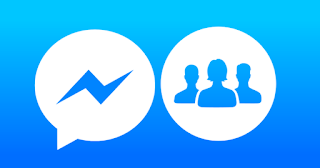




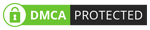
0 Nhận xét